Ten post obejmuje 2 metody przyspieszania filmów na iPhonie. Możesz łatwo uzyskać instrukcje, jak przyspieszyć wideo w zwolnionym tempie i zwykłe wideo.
Właśnie nagrałeś wideo na swoim iPhonie i uchwyciłeś dokładnie to, co chciałeś. Scena, elementy, oświetlenie i narracja wszystko wygląda na tip-top. A jednak coś jest nie tak. Szybkość może wydawać się niska, a nie chcesz nudzić znajomych i rodziny, którzy będą oglądać wideo. Skorzystaj z iMovie i aplikacji Zdjęcia w telefonie, aby przyspieszyć odtwarzanie wideo w ciągu kilku sekund.
Zanim przejdziesz dalej, upewnij się, że wykonałeś kopię filmu, jeśli jest ważny i nie można go odtworzyć. Lepiej być bezpiecznym niż później żałować.
Jak przyspieszyć film w zwolnionym tempie za pomocą aplikacji Zdjęcia
Przeglądasz aplikację Zdjęcia i natrafiasz na film nagrany za pomocą aplikacji zwolnionego tempa. Z perspektywy czasu wydaje ci się, że zwykły film mógłby być lepszy. To nie jest problem i nie musisz też używać iMovie. Aplikacja Zdjęcia umożliwia podstawową edycję, w tym przyspieszenie filmu.
Zobaczmy, jak możesz znormalizować lub przyspieszyć wideo w zwolnionym tempie nagrane na iPhonie. Pamiętaj, że ta metoda może nie działać w przypadku filmów nagranych z innych urządzeń.
Krok 1. Otwórz aplikację Zdjęcia i kliknij „Edytuj”
Przejdź do aplikacji Zdjęcia i znajdź swój film. Stuknij przycisk Edytuj u góry.
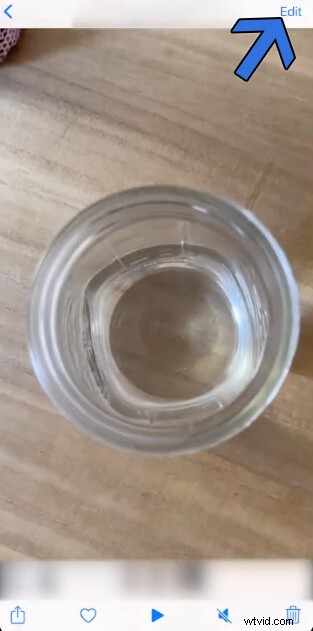
Stuknij przycisk Edytuj
Krok 2. Znajdź pasek postępu efektu zwolnionego tempa
Spójrz w dół na dwa białe pionowe paski, które różnią się od siebie. To efekt zwolnionego tempa widoczny na pasku postępu.
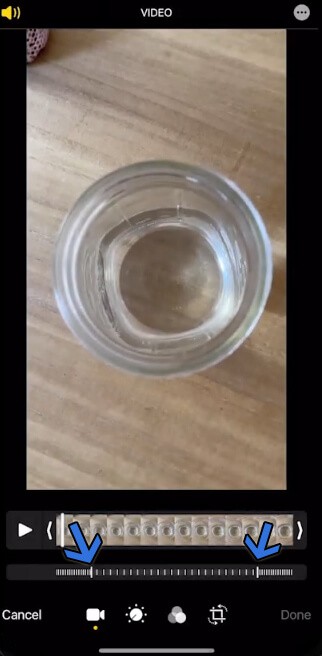
Usuń efekt zwolnionego tempa
Krok 3. Przeciągnij i dołącz do paska postępu
Przeciągnij i połącz je w środku, aby całkowicie usunąć efekt zwolnionego tempa z filmu. Pręty powinny być równomiernie rozłożone po ich połączeniu. Przesuń je do siebie w równych proporcjach, aby uzyskać pożądany rezultat.
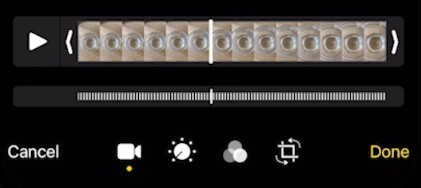
Przesuń paski
Wreszcie, gdy wszystko wygląda na uporządkowane, zapisujemy wideo, dotykając przycisku Gotowe znajdującego się w prawym dolnym rogu.
Ponadto przyspieszenie wideo o normalnej prędkości na iPhonie nie jest trudne. Powinieneś mieć przy sobie iMovie.
Jak przyspieszyć wideo na iPhonie za pomocą iMovie
iMovie to jeden z najlepszych edytorów wideo na Maca. Obsługuje bezpłatne, ale potężne funkcje edycji, dzięki którym edycja wideo jest znacznie łatwiejsza. Bez względu na to, czy zamierzasz przyspieszyć wideo na iPhonie, czy po prostu wyciąć, przyciąć, dodać efekty do wideo, iMovie będzie najlepszym wyborem. Teraz przyjrzyjmy się, jak przyspieszyć wideo na iPhonie za pomocą iMovie.
Krok 1. Uruchom iMovie i utwórz projekt
Uruchom iMovie z ekranu głównego. Przejdźmy do krajobrazu i skorzystajmy z ogromnego ekranu. Jest domyślnie instalowany na iPhonie. W każdym innym przypadku zawsze możesz udać się do sklepu z aplikacjami i zainstalować go. Utwórz projekt, dotykając przycisku Utwórz projekt.
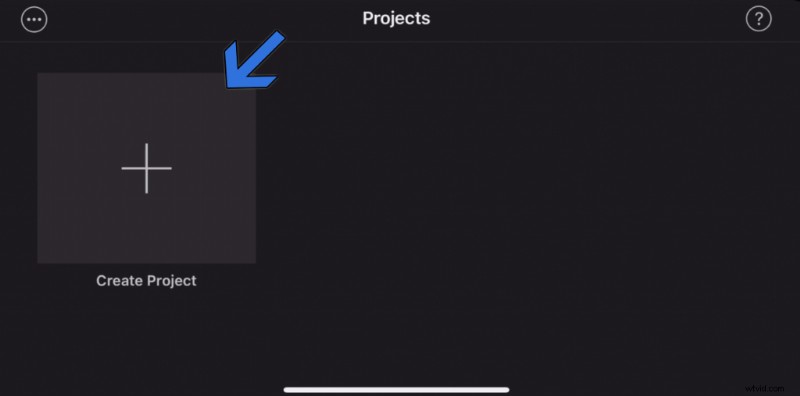
Utwórz projekt
Krok 2. Wybierz opcję filmu
Pojawi się ekran z dwiema opcjami. Ponieważ jest to wideo, wybierzemy opcję klasycznego filmu.
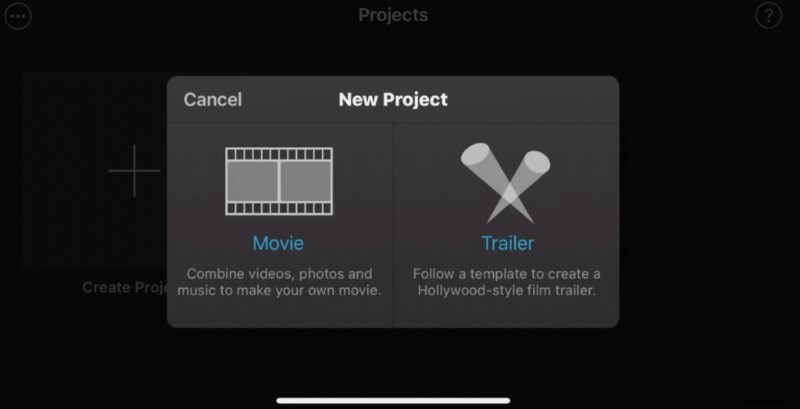
Wybierz opcję filmu
Krok 3. Zaimportuj wideo z galerii
Teraz zaimportujemy wideo z galerii. Wybierz go z filmów. Następnie dotknij przycisku Utwórz film, a wylądujemy w menu edytora.
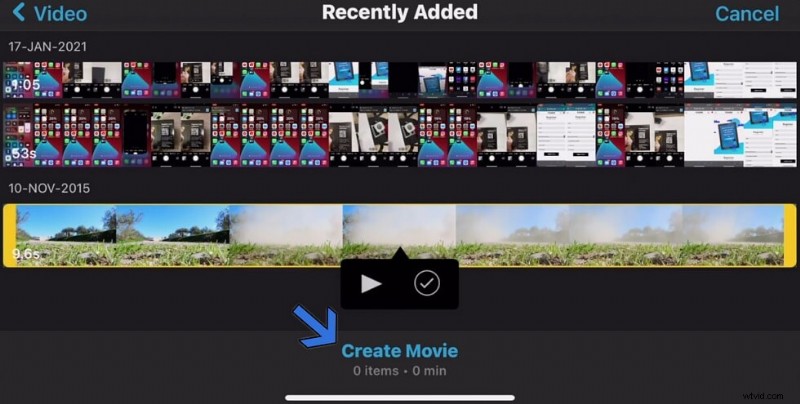
Importuj wideo
Krok 4. Przyspiesz/zwolnij wideo
Stuknij wideo na osi czasu, a następnie wybierz ikonę prędkości. Pojawi się menu prędkości z żółwiem i królikiem po obu stronach. Punkt B reprezentuje domyślną prędkość 1x. A gdy przesuniesz go w prawo, prędkość wideo wzrośnie wykładniczo.
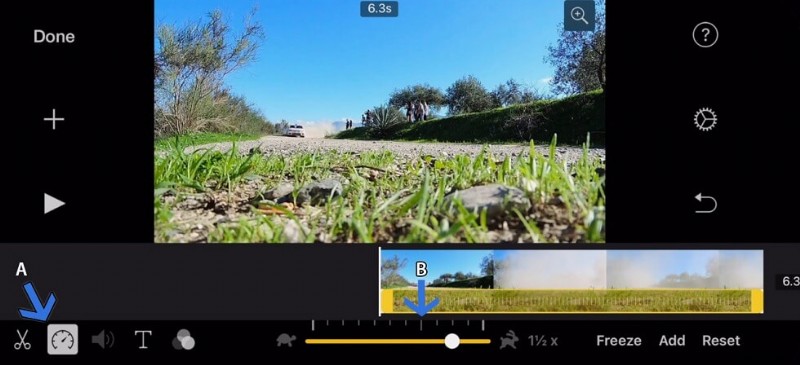
Przyspiesz/zwolnij wideo
Krok 5. Zapisz i wyeksportuj wideo
Stuknij w przycisk Gotowe znajdujący się w lewym górnym rogu ekranu. Następnie wybierz opcję eksportu, a pojawi się to menu. Wybierz opcję odpowiadającą Twoim potrzebom.
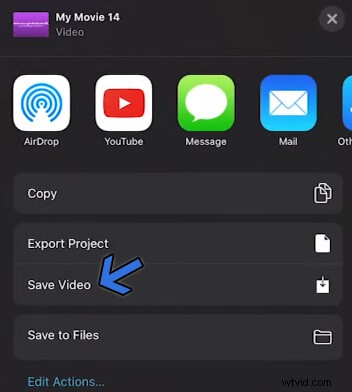
Zapisz wideo
Wnioski
iMovie to wszechstronny mobilny edytor wideo, który wykonuje pracę w mgnieniu oka. Oprócz kalibracji szybkości wideo masz do dyspozycji mnóstwo narzędzi. Na innej ścieżce aplikacja Photo pomaga w szybkiej edycji. Wszystko, co niezwykłe, a iMovie to Twój kumpel, na którym możesz polegać.
